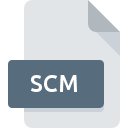
Estensione SCM
ScreenCam Screen Recording
-
DeveloperSmartGuyz
-
Category
-
Popolarità3.4 (12 votes)
Cos'è il file SCM?
I file con estensione .SCM memorizzano i dati di acquisizione dello schermo creati con il software screencast ScreenCam per sistemi Windows. SCM non è un tipico file di film. I file SCM memorizzano frame di immagini intercettate utilizzando la procedura VPC in Windows 95 salvate in un formato proprietario. Le versioni attuali di ScreenCam utilizzano diversi formati di file per la memorizzazione dei formati di registrazione dello schermo.
I file SCM possono essere riprodotti solo utilizzando strumenti software dedicati. ScreenCam è stato sviluppato negli anni '90 e ha guadagnato molta popolarità grazie al suo approccio innovativo alla registrazione dell'attività dello schermo.
ScreenCam può essere utilizzato per:
- Streaming e trasmissione,
- Creazione di demo dello schermo,
- Simulazione di programmi e scenari,
- Creazione di tutorial,
- Screencast.
ScreenCam è stato originariamente sviluppato da Lotus Corporation e successivamente acquisito da IBM. ScreenCam offriva un'interfaccia semplice e intuitiva simile a quella dei videoregistratori più diffusi. ScreenCam è stato ancora sviluppato e aggiornato, ma ogni nuova versione di Windows ha gradualmente abbandonato il supporto per la tecnologia utilizzata da ScreenCam, inoltre c'erano alcuni problemi di portabilità. IBM ha interrotto il progetto e ha venduto il marchio ScreenCam a SmartGuyz Incorporated. Le versioni attuali di ScreenCam sono state sviluppate da zero sulla base di una tecnologia più recente che utilizza immagini fisse e algoritmi di simulazione del movimento del mouse. ScreenCam supporta l'importazione e l'esportazione nei file SWF più diffusi.
Programmi che supportano l'estensione SCM
I file con estensione SCM, proprio come qualsiasi altro formato di file, possono essere trovati su qualsiasi sistema operativo. I file in questione possono essere trasferiti su altri dispositivi, siano essi mobili o fissi, ma non tutti i sistemi potrebbero essere in grado di gestire correttamente tali file.
Updated: 09/02/2023
Come aprire il file SCM?
I problemi con l'accesso a SCM possono essere dovuti a vari motivi. Il lato positivo è che i problemi più riscontrati relativi a ScreenCam Screen Recording files non sono complessi. Nella maggior parte dei casi possono essere affrontati in modo rapido ed efficace senza l'assistenza di uno specialista. L'elenco seguente ti guiderà attraverso il processo di risoluzione del problema riscontrato.
Passaggio 1. Scarica e installa ScreenCam
 I problemi con l'apertura e l'utilizzo dei file SCM sono probabilmente dovuti alla mancanza di un software adeguato compatibile con i file SCM presenti sul computer. La soluzione più ovvia è scaricare e installare ScreenCam o uno sui programmi elencati: PowerPoint. L'elenco completo dei programmi raggruppati per sistemi operativi è disponibile sopra. Il metodo più sicuro per scaricare ScreenCam installato è visitare il sito Web dello sviluppatore () e scaricare il software utilizzando i collegamenti forniti.
I problemi con l'apertura e l'utilizzo dei file SCM sono probabilmente dovuti alla mancanza di un software adeguato compatibile con i file SCM presenti sul computer. La soluzione più ovvia è scaricare e installare ScreenCam o uno sui programmi elencati: PowerPoint. L'elenco completo dei programmi raggruppati per sistemi operativi è disponibile sopra. Il metodo più sicuro per scaricare ScreenCam installato è visitare il sito Web dello sviluppatore () e scaricare il software utilizzando i collegamenti forniti.
Passaggio 2. Controllare la versione di ScreenCam e aggiornarla se necessario
 Non riesci ancora ad accedere ai file SCM anche se ScreenCam è installato sul tuo sistema? Assicurarsi che il software sia aggiornato. A volte gli sviluppatori di software introducono nuovi formati al posto di quelli già supportati insieme a versioni più recenti delle loro applicazioni. Se è installata una versione precedente di ScreenCam, potrebbe non supportare il formato SCM. La versione più recente di ScreenCam è retrocompatibile e può gestire formati di file supportati da versioni precedenti del software.
Non riesci ancora ad accedere ai file SCM anche se ScreenCam è installato sul tuo sistema? Assicurarsi che il software sia aggiornato. A volte gli sviluppatori di software introducono nuovi formati al posto di quelli già supportati insieme a versioni più recenti delle loro applicazioni. Se è installata una versione precedente di ScreenCam, potrebbe non supportare il formato SCM. La versione più recente di ScreenCam è retrocompatibile e può gestire formati di file supportati da versioni precedenti del software.
Passaggio 3. Associa i file ScreenCam Screen Recording a ScreenCam
Se il problema non è stato risolto nel passaggio precedente, è necessario associare i file SCM all'ultima versione di ScreenCam installata sul dispositivo. Il prossimo passo non dovrebbe comportare problemi. La procedura è semplice e ampiamente indipendente dal sistema

Selezione dell'applicazione di prima scelta in Windows
- Fare clic con il tasto destro del mouse sul file SCM e selezionare l'opzione
- Selezionare
- Infine seleziona , punta alla cartella in cui è installato ScreenCam, seleziona la casella Usa sempre questa app per aprire i file SCM e conforma la tua selezione facendo clic sul pulsante

Selezione dell'applicazione di prima scelta in Mac OS
- Facendo clic con il pulsante destro del mouse sul file SCM selezionato, aprire il menu file e selezionare
- Trova l'opzione : fai clic sul titolo se è nascosto
- Selezionare il software appropriato e salvare le impostazioni facendo clic su
- Se hai seguito i passaggi precedenti, dovrebbe apparire un messaggio: questa modifica verrà applicata a tutti i file con estensione SCM. Quindi, fai clic sul pulsante per finalizzare il processo.
Passaggio 4. Assicurarsi che il file SCM sia completo e privo di errori
Se il problema persiste dopo aver seguito i passaggi 1-3, verificare che il file SCM sia valido. È probabile che il file sia danneggiato e quindi non sia possibile accedervi.

1. Il SCM potrebbe essere infetto da malware: assicurati di scansionarlo con uno strumento antivirus.
Se il SCM è effettivamente infetto, è possibile che il malware ne impedisca l'apertura. Esegui immediatamente la scansione del file utilizzando uno strumento antivirus o esegui la scansione dell'intero sistema per garantire che l'intero sistema sia sicuro. Se lo scanner ha rilevato che il file SCM non è sicuro, procedere come indicato dal programma antivirus per neutralizzare la minaccia.
2. Assicurarsi che il file con l'estensione SCM sia completo e privo di errori
Se hai ottenuto il file SCM problematico da una terza parte, chiedi loro di fornirti un'altra copia. È possibile che il file sia stato copiato erroneamente e che i dati abbiano perso integrità, il che impedisce di accedere al file. Durante il download del file con estensione SCM da Internet, potrebbe verificarsi un errore che risulta in un file incompleto. Prova a scaricare di nuovo il file.
3. Verifica se il tuo account ha diritti amministrativi
Alcuni file richiedono diritti di accesso elevati per aprirli. Accedi utilizzando un account amministrativo e vedi Se questo risolve il problema.
4. Assicurarsi che il sistema disponga di risorse sufficienti per eseguire ScreenCam
I sistemi operativi possono notare abbastanza risorse gratuite per eseguire l'applicazione che supporta i file SCM. Chiudi tutti i programmi in esecuzione e prova ad aprire il file SCM.
5. Controlla se disponi degli ultimi aggiornamenti per il sistema operativo e i driver
I sistemi e i driver aggiornati non solo rendono il tuo computer più sicuro, ma possono anche risolvere i problemi con il file ScreenCam Screen Recording. È possibile che uno degli aggiornamenti di sistema o driver disponibili possa risolvere i problemi con i file SCM che interessano le versioni precedenti di un determinato software.
Conversione del file SCM
Conversioni del file dell'estensione SCM in un altro formato
Conversioni del file di un altro formato nel file SCM
Vuoi aiutare?
Se siete in disposizione di ulteriori informazioni riguardando il file SCM, vi saremmo grati per la vostra partecipazione di questa conoscenza con gli utenti del nostro servizio. Utilizzate il modulo di contatto che si trova qui e inviateci le informazioni sul file SCM.

 Windows
Windows 

